اینڈرائیڈ فون کو Reset کرنا ایک اہم عمل ہے جب آپ کا فون ٹھیک سے کام نہیں کر رہا ہو یا آپ اسے نئے سرے سے شروع کرنا چاہتے ہیں۔ یہ طریقہ کار آپ کے ڈیٹا کو مکمل طور پر حذف کر سکتا ہے، اس لیے اس سے پہلے اپنے اہم مواد کا بیک اپ بنانا ضروری ہے۔
Reset کرنے سے پہلے یہ سمجھنا اہم ہے کہ اس کے مختلف طریقے ہیں، جیسے کہ Factory Reset یا Hard Reset۔ ہر طریقہ کار کے اپنے فوائد اور نقصانات ہیں، اس لیے آپ کو اپنی ضروریات کے مطابق صحیح طریقہ منتخب کرنا ہوگا۔
نیٹ ورک سے جڑے اینڈرائیڈ فون کا Reset
اگر آپ کا اینڈرائیڈ فون نیٹ ورک کے مسائل کا سامنا کر رہا ہے یا آپ اسے اسٹارٹ سے ری سیٹ کرنا چاہتے ہیں، تو نیٹ ورک سے جڑے اینڈرائیڈ فون کا reset ایک موثر طریقہ ہے۔ یہ آپ کی تمام نیٹ ورک کی ترتیبوں کو دوبارہ ترتیب دے گا، تاکہ آپ کو بہتر کنیکشن مل سکے۔ آئیے دیکھتے ہیں کہ یہ کیسے کیا جاتا ہے۔
Reset کرنے کے فوائد
- نیٹ ورک کی پہلی حالت: نیٹ ورک کی تمام سیٹنگز کو اصل صورت میں واپس لے آتا ہے۔
- مشکلات کا حل: اگر آپ کا فون سگنل کے مسائل جھیل رہا ہے، تو یہ reset کرنے سے حل ہو سکتا ہے۔
- نئی سیٹنگز: کسی بھی غیر ضروری نیٹ ورک کنفیگریشنز کو ہٹا دیتا ہے اور نئی سیٹنگز کے ساتھ آپ کا فون دوبارہ کنیکٹ کرتا ہے۔
کیسے Reset کریں؟
نیٹ ورک سے جڑے اینڈرائیڈ فون کا reset کرنے کے لئے، درج ذیل اقدامات پر عمل کریں:
- سیٹنگز کھولیں: اپنے فون کی ہوم اسکرین پر جائیں اور سیٹنگز کی ایپلیکیشن کھولیں۔
- سسٹم کا انتخاب کریں: اسکرین کے نیچے کی طرف سکرول کریں اور “System” پر ٹیپ کریں۔
- ری سیٹ آپشن منتخب کریں: “Reset options” کو منتخب کریں، جو عام طور پر سسٹم کے آپشنز کے نیچے ہوتا ہے۔
- نیٹ ورک سیٹنگز کو ری سیٹ کریں: یہاں آپ کو “Reset Wi-Fi, mobile & Bluetooth” کا اختیار ملے گا۔ اس پر ٹیپ کریں۔
- تصدیق کریں: آپ سے تصدیق کرنے کے لئے کہا جائے گا کہ کیا آپ واقعی ان سیٹنگز کو ری سیٹ کرنا چاہتے ہیں۔ “Reset settings” کو منتخب کریں۔
اس عمل کے دوران آپ کا فون خود بخود دوبارہ شروع ہو جائے گا۔ اور آپ کو نئی نیٹ ورک سیٹنگز کے ساتھ اچھی کنیکٹیویٹی ملے گی۔
یاد رکھیں:
Reset کرنے کے بعد: آپ کو اپنے Wi-Fi اور Bluetooth دوبارہ سیٹ اپ کرنا ہوگا۔ یہ بھی یقینی بنائیں کہ آپ کا پاس ورڈ محفوظ ہو تاکہ آپ آسانی سے کنیکٹ ہو سکیں۔
نیٹ ورک سے جڑے اینڈرائیڈ فون کا reset ایک سادہ مگر موثر طریقہ ہے جو آپ کے فون کی فعالیت کو بہتر بنا سکتا ہے۔
یہ بھی پڑھیں: Nelsid Tablet کیا ہے اور کیوں استعمال کیا جاتا ہے – استعمال اور سائیڈ ایفیکٹس
Factory Reset کا عمل کیسے کریں
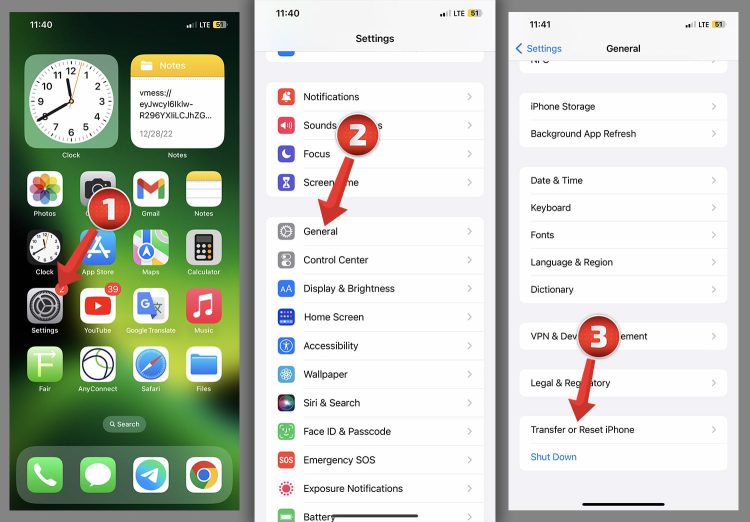
اگر آپ اپنے اینڈرائیڈ فون کو *Factory Reset کرنا چاہتے ہیں تو یہ عمل کچھ آسان مراحل میں کیا جا سکتا ہے۔ Factory Reset کرنے کا مقصد آپ کے فون کو مکمل طور پر صاف کرنا اور اسے اس کی ابتدائی حالت میں واپس لانا ہوتا ہے۔ اس کا استعمال عموماً اس وقت کیا جاتا ہے جب آپ فون کو بیچنے یا کسی مسئلے کو حل کرنے کے لیے تیار کر رہے ہیں۔ آئیے دیکھتے ہیں کہ آپ یہ عمل کیسے کر سکتے ہیں:
پہلا مرحلہ: ڈیٹا کا بیک اپ لیں
سب سے پہلے، آپ کو اپنے اہم ڈیٹا کا backup لینے کی ضرورت ہے۔ کیونکہ Factory Reset کے بعد آپ کا تمام ڈیٹا مٹا دیا جائے گا۔ یہاں کچھ طریقے ہیں جن سے آپ اپنے ڈیٹا کا بیک اپ لے سکتے ہیں:
- Google Drive کا استعمال کریں: اپنی تصاویر، ویڈیوز، اور فائلز کو Google Drive پر محفوظ کریں۔
- SD Card کا استعمال کریں: اگر آپ کا فون SD Card کی سپورٹ کرتا ہے تو آپ ڈیٹا کو یہاں منتقل کر سکتے ہیں۔
- مختلف بیک اپ ایپس کا استعمال: Play Store پر کئی ایسی ایپس موجود ہیں جو آپ کے ڈیٹا کا بیک اپ لینے میں مدد کر سکتی ہیں۔
دوسرا مرحلہ: سیٹنگز تک رسائی حاصل کریں
اب آپ کو اپنے اینڈرائیڈ فون کی Settings میں جانا ہوگا۔ یہاں آپ کو کچھ اقدامات کرنا ہوں گے:
- Settings پر کلک کریں۔
- System یا General Management پر جائیں (فون کے ماڈل کے لحاظ سے یہ مختلف ہو سکتا ہے)۔
- Reset options یا Reset کا انتخاب کریں۔
- Factory data reset کا انتخاب کریں۔
تیسرا مرحلہ: Reset کی تصدیق کریں
جب آپ Factory data reset کا انتخاب کریں گے تو آپ کو تصدیق کے لئے کچھ معلومات دی جائیں گی۔ یہاں آپ کو یہ دیکھنا ہوگا کہ کیا واقعی آپ اپنا ڈیٹا مٹانا چاہتے ہیں:
صرف ان معلومات کی تصدیق کریں جو آپ نے بیک اپ لیا ہے، پھر Reset پر کلک کریں۔ آپ کا فون کچھ لمحوں میں ری سیٹ ہوجائے گا اور پھر نئے کی طرح شروع ہوگا۔
یہ عمل مکمل کرنے کے بعد، آپ کو اپنے فون کو دوبارہ ترتیب دینا ہوگا جیسے کہ آپ نے نیا فون خریدا ہو۔
یاد رکھیں، Factory Reset ایک طاقتور اقدام ہے، اس لیے یہ فیصلہ کرنے سے پہلے اچھی طرح سوچ لیں۔
یہ بھی پڑھیں: Bioaqua Cream کیا ہے اور اس کے استعمال اور سائیڈ ایفیکٹس
اینڈرائیڈ فون کو محفوظ طریقے سے Reset کرنا
اگر آپ کا اینڈرائیڈ فون سست ہو گیا ہے یا آپ اسے بیچنے کا ارادہ رکھتے ہیں، تو آپ کو اسے Reset کرنے کی ضرورت پڑے گی۔ مگر، یہ عمل کچھ ہدایات کا متقاضی ہے تاکہ آپ کے ڈیٹا کو محفوظ رکھا جا سکے۔ آئیے دیکھتے ہیں کہ آپ اپنے اینڈرائیڈ فون کو محفوظ طریقے سے کیسے Reset کر سکتے ہیں:
یہ بھی پڑھیں: Famila 28 Tablets کیا ہیں اور کیوں استعمال کی جاتی ہیں – استعمال اور سائیڈ ایفیکٹس
قدمی مراحل
- اپنے ڈیٹا کا بیک اپ لیں: Reset کرنے سے پہلے، اپنے ضروری فائلز، تصاویر، اور دیگر ڈیٹا کا بیک اپ لینا نہ بھولیں۔ آپ یہ Google Drive، Cloud Storage یا USB کی مدد سے کر سکتے ہیں۔
- اکاؤنٹس سے سائن آؤٹ کریں: اگر آپ نے اپنے فون میں Google یا دیگر سوشل میڈیا اکاؤنٹس لاگ ان کیے ہوئے ہیں، تو انہیں سائن آؤٹ کر لیں۔ یہ عمل آپ کے ڈیٹا کی حفاظت کے لیے مفید ہے۔
- Reset کا عمل شروع کریں:
- سیٹنگز میں جائیں۔
- "System" کے تحت "Reset options" منتخب کریں۔
- "Erase all data (factory reset)" پر کلک کریں۔
- تصدیق کریں: جب آپ اس آپشن پر کلک کریں گے، تو آپ سے تصدیق کے لیے پوچھا جائے گا۔ اس میں آپ کو PIN یا پاس ورڈ داخل کرنا پڑ سکتا ہے۔
- ری سیٹ مکمل ہونے کا انتظار کریں: ایک بار جب عمل شروع ہو جائے، تو اسے مکمل ہونے دیں۔ یہ عمل چند منٹ لے سکتا ہے۔
یہ بھی پڑھیں: Librax Tablet: استعمال اور سائیڈ ایفیکٹس
اہم نکات
کچھ چیزیں یاد رکھیں:
- ری سیٹ کرنے کے بعد، آپ کا فون مکمل طور پر خالی ہو جائے گا، لہذا بیک اپ لینا اہم ہے۔
- اپنے فون کے ماڈل کی مخصوص خصوصیات کو بھی چیک کریں؛ ہر اینڈرائیڈ ڈیوائس کا Reset کرنے کا طریقہ مختلف ہو سکتا ہے۔
- ری سیٹ کے بعد، آپ کو اپنے فون کو دوبارہ ترتیب دینا ہوگا جیسا کہ نئے ڈیوائس کے ساتھ ہوتا ہے۔
غرض یہ کہ، اینڈرائیڈ فون کو Reset کرنا گاہے بگاہے ایک ضروری عمل ہے۔ اس کو محفوظ طریقے سے کرنے سے آپ اپنے ذاتی ڈیٹا کی حفاظت کر سکتے ہیں۔
Reset کرنے کے بعد کی جانچ
جب آپ اپنے اینڈرائیڈ فون کو Reset کرتے ہیں تو اس کے بعد کچھ اہم اقدامات ہیں جنہیں چیک کرنا ضروری ہے تاکہ آپ کا فون صحیح طور پر کام کرے۔ اس سیشن میں ہم ان چیزوں کو دیکھیں گے جو آپ کو Reset کے بعد چیک کرنی چاہئیں:
- پہلا بوٹ چیک کریں: فون کو Reset کرنے کے بعد اس کا پہلا بوٹ کرنا ضروری ہے۔ یہ دیکھیں کہ آیا آپ کے پاس کوئی سائن ان یا سیٹ اپ کی ہدایت آتی ہے۔ اگر یہ ہدایت آتی ہے، تو ہدایات پر عمل کریں۔
- نیٹ ورک کنیکٹویٹی: ایک بار جب آپ کا فون بوٹ ہو جائے، تو Wi-Fi یا موبائل ڈیٹا کی سٹیٹس چیک کریں۔ یہ یقینی بنائیں کہ آپ کا فون صحیح سے انٹرنیٹ سے جڑ رہا ہے۔
- ایپس کی جانچ: Reset کرنے کے بعد آپ کو یہ دیکھنا ہوگا کہ آیا وہ ایپس درست طریقے سے دوبارہ انسٹال ہوئی ہیں یا نہیں۔ اگر آپ نے کوئی ایپس محفوظ کی ہیں تو انہیں دوبارہ انسٹال کریں۔
- ڈیٹا کی بحالی: اگر آپ نے اپنے ڈیٹا کا بیک اپ لیا ہے تو Restore کریں۔ دیکھیں کہ آیا آپ کا تمام ڈاٹا واپس آ گیا ہے، جیسے کہ تصاویر، کانٹیکٹس، اور میسجز وغیرہ۔
- پرفارمنس چیک: مختلف ایپس اور فیچرز کا استعمال کرکے فون کی پرفارمنس کو جانچیں۔ دیکھیں کہ آیا کوئی سست روی یا کریشنگ کا مسئلہ تو نہیں ہے۔
مناسب سیٹنگز: Reset کے بعد، آپ کو اپنی Settings میں جا کر مختلف سیٹنگز کو چیک کرنا ہوگا جیسے کہ :
- صوتی سیٹنگز
- پیش منظر سیٹنگز
- رنگین تھیمز
ان سب کی جانچ کے بعد اگر سب کچھ درست ہے تو، آپ کا فون بہترین حالت میں ہے اور آپ اسے روزمرہ کے استعمال کے لئے تیار ہیں۔ اگر آپ کو کسی بھی قسم کا مسئلہ درپیش ہے، تو آپ کو مزید تکنیکی مدد حاصل کرنی چاہیے۔
یاد رکھیں، کبھی کبھار Reset* کے بعد بھی کچھ مسائل باقی رہ سکتے ہیں، جن کی پہچان اور حل کی ضرورت ہوگی۔ وقت نکالیں اور اپنے فون کی اچھی طرح جانچ پڑتال کریں!







